Guida Completa ai Migliori Siti per Acquistare Scarpe da Calcio
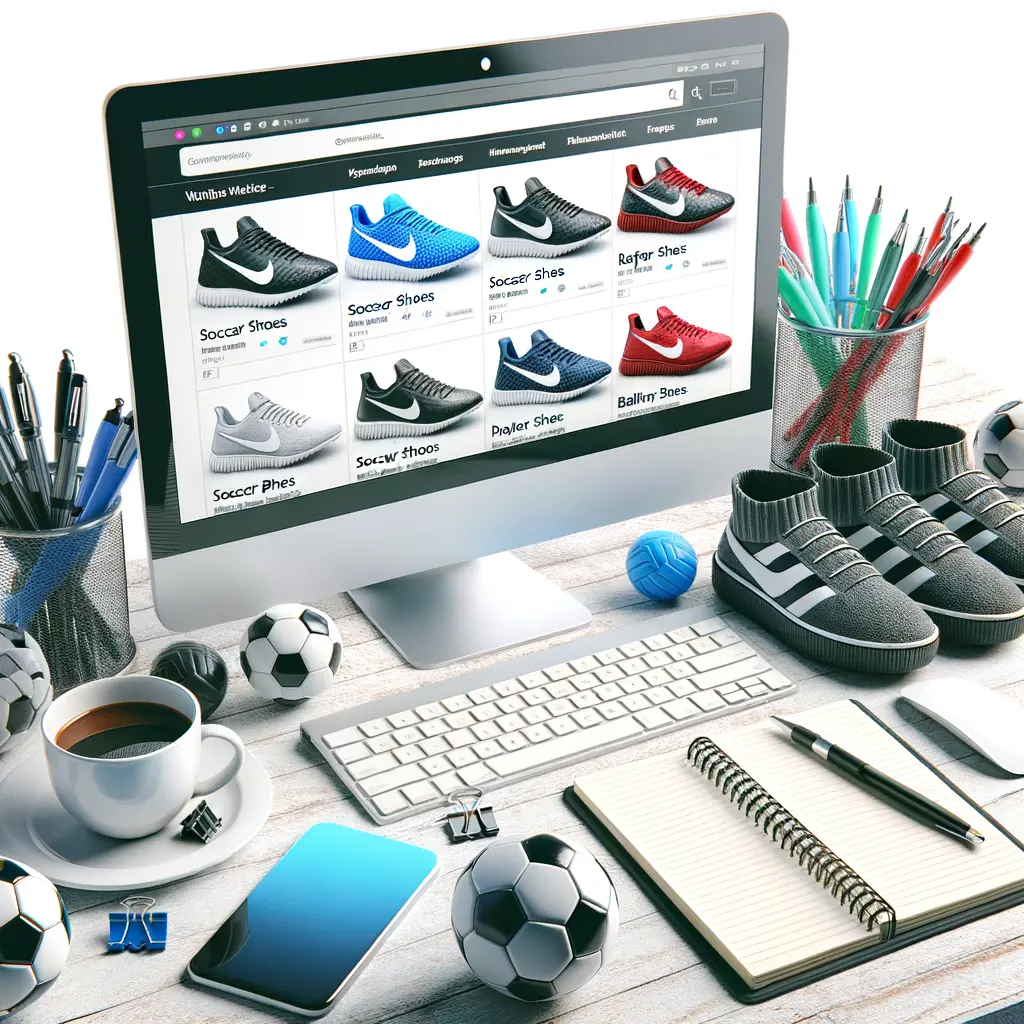

Excel è uno dei programmi più utilizzati per la gestione dei dati e l’analisi delle informazioni. Spesso, quando si lavora con grandi quantità di dati, è necessario confrontare due colonne per trovare differenze o somiglianze tra di esse. In questo tutorial, impareremo come confrontare due colonne in Excel utilizzando diverse tecniche e formule.
La funzione VLOOKUP è una delle funzioni più utilizzate in Excel per cercare un valore in una colonna e restituire un valore corrispondente da un’altra colonna. Possiamo utilizzare questa funzione per confrontare due colonne e trovare le differenze.
Ecco come procedere:
=IF(ISNA(VLOOKUP(A2,B:B,1,FALSE)),"Differenza","Uguale"). Questa formula cercherà il valore nella cella A2 nella colonna B. Se il valore viene trovato, restituirà “Uguale”, altrimenti restituirà “Differenza”.Ora, la nuova colonna mostrerà “Uguale” se i valori corrispondenti sono presenti in entrambe le colonne e “Differenza” se i valori sono diversi.
La funzione EXACT è un’altra opzione per confrontare due colonne in Excel. Questa funzione confronta due stringhe di testo e restituisce TRUE se sono identiche e FALSE se sono diverse.
Ecco come utilizzare questa funzione:
=IF(EXACT(A2,B2),"Uguale","Differenza"). Questa formula confronta il valore nella cella A2 con il valore nella cella B2. Se i valori sono identici, restituirà “Uguale”, altrimenti restituirà “Differenza”.Ora, la nuova colonna mostrerà “Uguale” se i valori corrispondenti sono presenti in entrambe le colonne e “Differenza” se i valori sono diversi.
La formattazione condizionale è un’opzione utile per evidenziare le differenze tra due colonne in Excel. Questo metodo non crea una nuova colonna, ma evidenzia direttamente le differenze nelle colonne originali.
Ecco come procedere:
=NOT(ISNA(VLOOKUP(A1,$B:$B,1,FALSE))). Questa formula cercherà il valore nella cella A1 nella colonna B. Se il valore viene trovato, la cella verrà formattata.Utilizzando la formattazione condizionale, puoi facilmente individuare le differenze tra due colonne senza dover creare una nuova colonna.
Se desideri ottenere un confronto più dettagliato tra due colonne, puoi utilizzare una formula di confronto. Questa formula restituirà un valore numerico che indica la differenza tra i valori delle due colonne.
Ecco come utilizzare questa formula:
=IF(A2=B2,0,1). Questa formula confronta il valore nella cella A2 con il valore nella cella B2. Se i valori sono identici, restituirà 0, altrimenti restituirà 1.Ora, la nuova colonna mostrerà 0 se i valori corrispondenti sono presenti in entrambe le colonne e 1 se i valori sono diversi. Puoi utilizzare questa informazione per filtrare o analizzare ulteriormente i dati.
Confrontare due colonne in Excel può essere un’operazione utile per individuare differenze o somiglianze tra i dati. In questo tutorial, abbiamo esplorato diverse tecniche e formule per confrontare due colonne in Excel, tra cui l’utilizzo delle funzioni VLOOKUP e EXACT, la formattazione condizionale e le formule di confronto. Scegli il metodo che meglio si adatta alle tue esigenze e inizia a confrontare le tue colonne in modo efficiente.
Scrivici se hai notato qualcosa che può essere migliorato
Condividi questo articolo se ti piace.